Jak ukryć sieć Wi-Fi i połączyć się z ukrytą siecią

- 2779
- 896
- Roman Pawlik
Po połączeniu z siecią Wi-Fi, zwykle na liście dostępnych sieci bezprzewodowych, zobaczysz listę nazwisk (SSID) innych osób, których routery są w pobliżu. Z kolei widzą nazwę Twojej sieci. W razie potrzeby możesz ukryć sieć Wi-Fi lub, dokładniej, SSID, aby sąsiedzi jej nie widzieli, i wszyscy moglibyście połączyć się z ukrytą siecią z urządzeń.
W tych instrukcjach-jak ukryć sieć Wi-Fi w routerach ASUS, D-Link, TP-Link i Zyxel i połącz się z nią w Windows 10 Windows 7, Android, iOS i MacOS. Cm. Ponadto: jak ukryć sieci Wi-Fi innych ludzi na liście połączeń z systemem Windows.
Jak ukryć sieć Wi-Fi
Dalej w kierownictwie przejdę od faktu, że masz już router Wi-Fi, a sieć bezprzewodowa działa i możesz się z nią połączyć, wybierając nazwę sieci z listy i wpisując hasło.
Pierwszym krokiem niezbędnym do ukrycia sieci Wi-Fi (SSID) będzie wejście do ustawień routera. To nie jest trudne, pod warunkiem, że sam skonfigurujesz router bezprzewodowy. Jeśli tak nie jest, możesz napotkać pewne niuanse. W każdym razie standardowym sposobem wprowadzenia ustawień routera będzie następujący.
- Na urządzeniu podłączonym do routera za pomocą Wi-Fi lub kabla uruchom przeglądarkę i wprowadź adres interfejsu wirnika do linii adresu przeglądarki. To zwykle 192.168.0.1 lub 192.168.1.1. Dane dotyczące wejścia, w tym adres, logowanie i hasło, są zwykle wskazane na naklejce znajdującej się na dole lub z tyłu routera.
- Zobaczysz zapytanie logowania i hasła. Zwykle standardowe logowanie i hasło - Admin I Admin i, jak wspomniano, są wskazane na naklejce. Jeśli hasło nie pasuje - patrz. Wyjaśnienia bezpośrednio po trzecim punkcie.
- Po wejściu do ustawień routera możesz przejść do skóry sieci.
Jeśli wcześniej dostroiłeś ten router (lub ktoś inny to zrobił), standardowy administrator hasła jest wysoce prawdopodobny (zwykle przy pierwszym wejściu do ustawień routera proszony jest o zmianę standardowego hasła). Jednocześnie na niektórych routerach zobaczysz wiadomość o niewłaściwym hasła.
Jeśli znasz hasło do wejścia - doskonałe. Jeśli nie wiesz (na przykład, ktoś inny skonfigurował router) - dostaniesz się do ustawień tylko, upuszczając router do ustawień fabrycznych, aby przejść do standardowego hasła.
Jeśli jesteś do tego gotowy, reset jest zwykle wykonywany przez długi (15-30 sekund) trzymający przycisk resetowania, który zwykle znajduje się z tyłu routera. Po zresetowaniu będziesz musiał nie tylko stworzyć ukrytą sieć bezprzewodową, ale także skonfigurować połączenie dostawcy w routerze. Być może znajdziesz niezbędne instrukcje w ustawieniach wirnika sekcji na tej stronie.
Notatka: Podczas ukrywania SSID połączenie na urządzeniach podłączonych przez Wi-Fi zostanie rozdarte i będziesz musiał ponownie połączyć się z już ukrytą siecią bezprzewodową. Kolejny ważny punkt - na stronie ustawień routera, w których zostaną wykonane poniżej kroki, pamiętaj lub zapisz wartość pola SSID (nazwa sieci) - konieczne jest połączenie z ukrytą siecią.
Jak ukryć sieć Wi-Fi na D-Link
Ukrywanie SSID we wszystkich popularnych routerach D-Link-Dir-300, Dir-320, Dir-615 i innych są prawie takie same, pomimo faktu, że w zależności od wersji oprogramowania, interfejsy są nieco inne.
- Po wprowadzeniu ustawień routera otwórz sekcję WI -fi, a następnie - „Ustawienia podstawowe” (we wcześniejszym oprogramowaniu układowym - naciśnij „rozszerzone ustawienia” poniżej, a następnie „podstawowe ustawienia” w sekcji „Wi -fi”, nawet wcześniejsze Wcześniej - „Skonfiguruj go ręcznie”, a następnie znajdź główne ustawienia sieci bezprzewodowej).
- Zaznacz przedmiot „Ukryj punkt dostępu”.

- Zapisz ustawienia. Jednocześnie weź pod uwagę D-Link Po naciśnięciu przycisku „Zmień” musisz dodatkowo kliknąć „Zapisz”, klikając powiadomienie po prawej stronie strony Ustawienia, aby zmiany zostały ostatecznie zachowane.
Uwaga: Podczas instalowania znaku „Ukryj punkt dostępu” i kliknij przycisk „Zmień”, możesz zostać odłączony od bieżącej sieci Wi-Fi. Jeśli tak się stało, może wyglądać wizualnie, jakby strona „zawieszała”. Powinieneś ponownie połączyć się z siecią i wreszcie zapisać ustawienia.
Ukrywanie SSID na TP-Link
Na routerach TP-Link WR740N, 741nd, TL-WR841N i ND oraz podobne do ukrycia sieci Wi-Fi w sekcji „Tryb bezprzewodowy”-„Ustawienia trybu bezprzewodowego”.
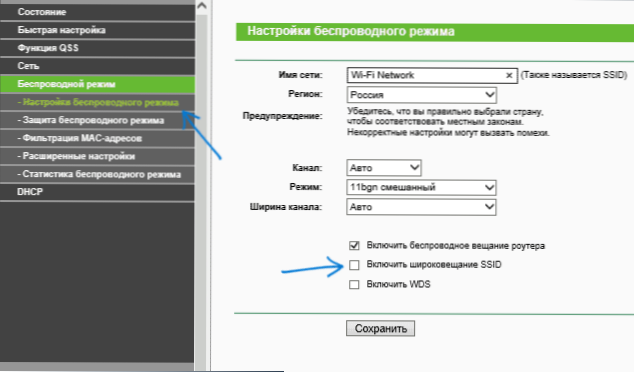
Aby ukryć SSID, musisz usunąć „Włącz transmisję SSID” i zapisać ustawienia. Po zapisaniu ustawień sieć Wi-Fi zostanie ukryta i możesz odłączyć się od IT w oknie przeglądarki, może wyglądać jak zależna lub nie załadowana strona interfejsu internetowego TP-Link. Po prostu ponownie przełącz się z już ukrytą siecią.
Asus
Aby stworzyć sieć Wi-Fi ASUS RT-N12, RT-N10, RT-N11p i wielu innych urządzeń od tego producenta ukrytych na routerach, przejdź do ustawień, wybierz menu „Sieć bezprzewodowa” po lewej stronie.
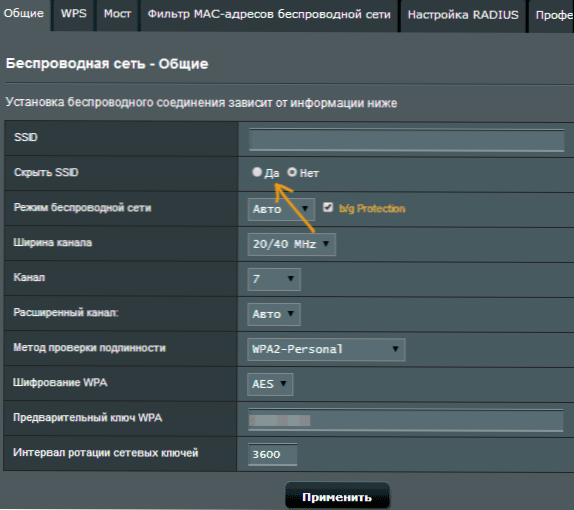
Następnie na karcie „General” w punkcie „Ukryj SSID”, ustaw tak i zapisz ustawienia. Jeśli po utrzymaniu ustawień, strona „zawieszona” lub załaduje błąd, po prostu połącz ponownie, z już ukrytą siecią Wi-Fi.
Zyxel
Aby ukryć SSID na korzeniach Zyxel Keenetic Lite i innych, na stronie Ustawienia, kliknij ikonę sieci bezprzewodowej na dole.
Następnie zaznacz element „Ukryj SSID” lub „Wyłącz transmisję SSID” i kliknij przycisk „Zastosuj”.
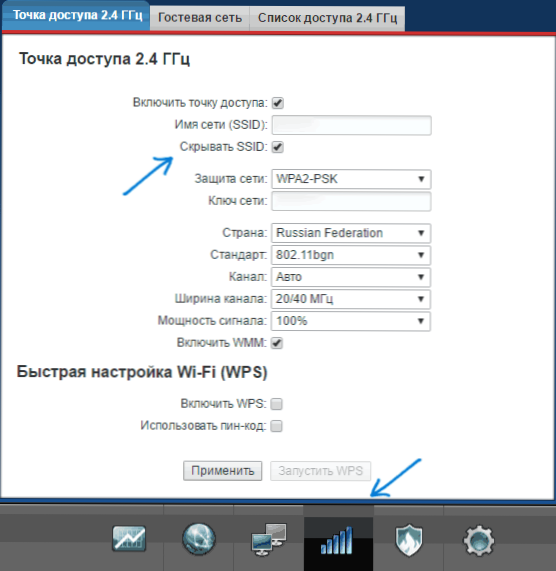
Po zapisaniu ustawień połączenie z siecią pęknie (t.Do. Ukryta sieć, nawet o tej samej nazwie -to nie jest ta sama sieć) i będziesz musiał ponownie połączyć sieć WI -FI, już ukryta.
Jak połączyć się z ukrytą siecią Wi-Fi
Łączenie się z ukrytą siecią Wi-Fi wymaga znanego dokładnej pisowni SSID (nazwa sieci, możesz ją zobaczyć na stronie ustawień routera, na której sieć została ukryta) i hasła z sieci bezprzewodowej.
Połączenie z ukrytą siecią Wi-Fi w systemie Windows 10 i poprzednich wersjach
Aby połączyć się z ukrytą siecią Wi-Fi w systemie Windows 10, musisz podjąć następujące kroki:
- Na liście dostępnych sieci bezprzewodowych wybierz „ukrytą sieć” (zwykle na dole listy).
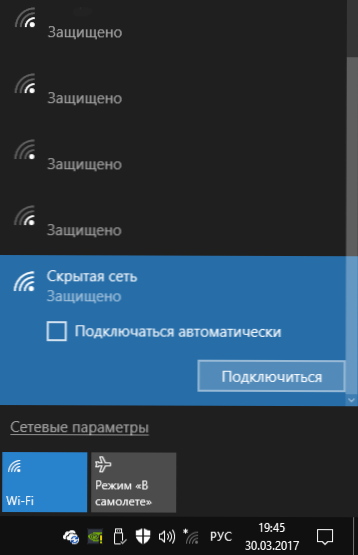
- Wprowadź nazwę sieci (SSID)
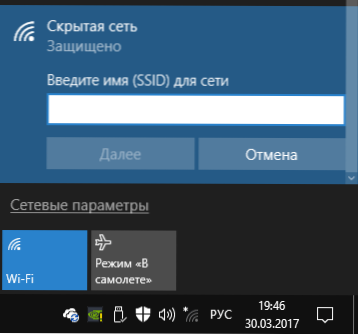
- Wprowadź hasło Wi-Fi (klucz bezpieczeństwa sieci).
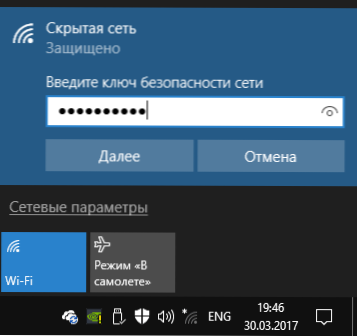
Jeśli wszystko zostanie poprawnie wprowadzone, po krótkim czasie zostaniesz podłączony do sieci bezprzewodowej. Następna metoda połączenia jest również odpowiednia dla systemu Windows 10.
W systemie Windows 7 i Windows 8, aby połączyć się z ukrytą siecią, kroki będą wyglądać inaczej:
- Przejdź do centrum sterowania siecią i całkowity dostęp (możesz za pośrednictwem prawego menu według ikony połączenia).
- Kliknij „Tworzenie i konfigurowanie nowego połączenia lub sieci”.
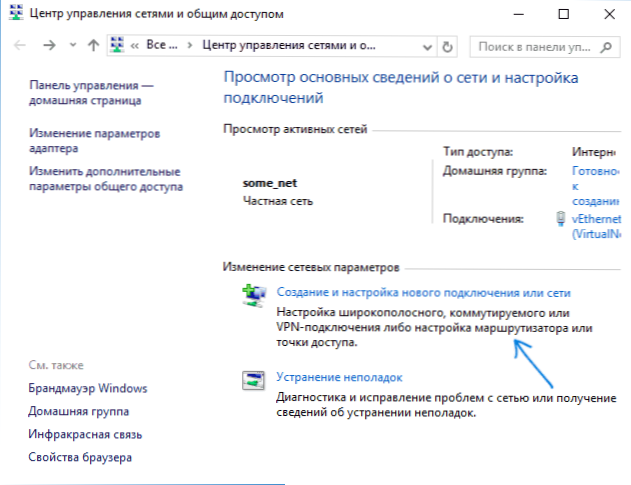
- Wybierz „Połączenie ręcznie do sieci bezprzewodowej. Połączenie z ukrytą siecią lub utworzenie nowego profilu sieci ”.
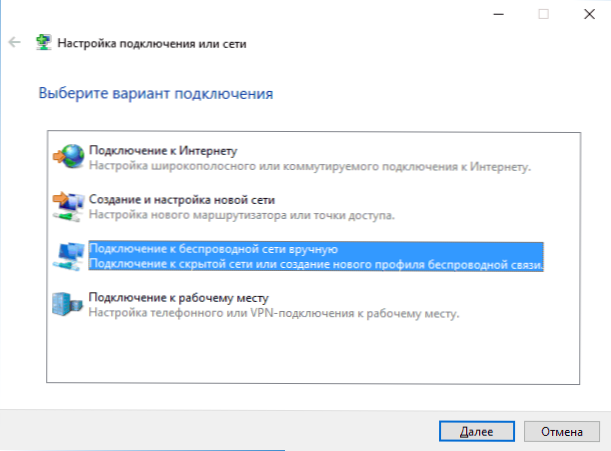
- Wprowadź sieć (SSID), typ bezpieczeństwa (zwykle WPA2-osobisty) i klucz bezpieczeństwa (hasło sieciowe). Zaznacz element „Połącz, nawet jeśli sieć nie tworzy transmisji” i kliknij „Dalej”.
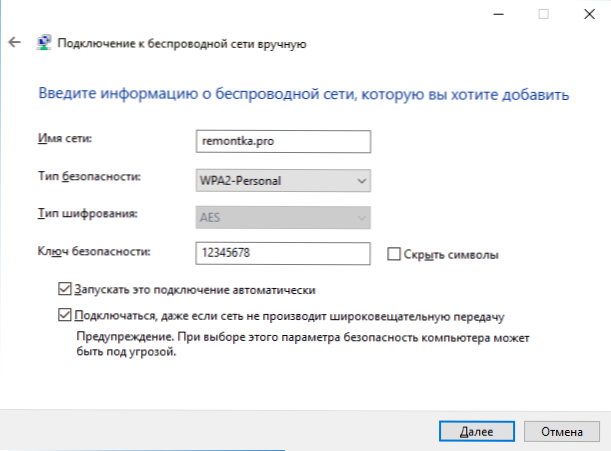
- Po utworzeniu połączenia połączenie z ukrytą siecią powinno być instalowane automatycznie.
Uwaga: Jeśli nie możesz zainstalować połączenia w ten sposób, usuń zapisaną sieć Wi-Fi o tej samej nazwie (ta, która została zapisana na laptopie lub komputerze przed ukryciem). Jak to zrobić w instrukcjach: Parametry sieci zapisane na tym komputerze nie spełniają wymagań tej sieci.
Jak połączyć się z ukrytą siecią na Androidzie
Aby połączyć się z siecią bezprzewodową z ukrytym SSID na Androidzie, wykonaj następujące czynności:
- Przejdź do ustawień - wi -fi.
- Naciśnij przycisk „Menu” i wybierz „Dodaj sieć”.
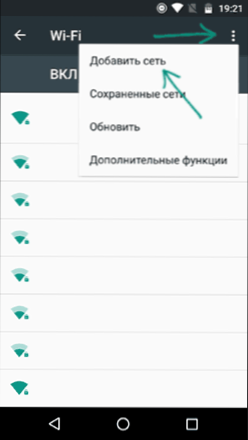
- Wskaż nazwę sieci (SSID), w polu ochrony wskaż rodzaj uwierzytelnienia (zwykle WPA/WPA2 PSK).
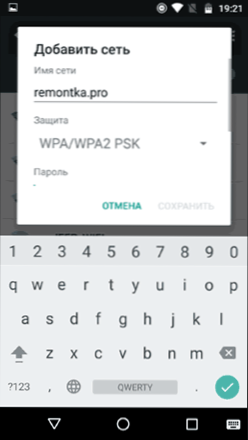
- Wskaż hasło i kliknij „Zapisz”.
Po zapisaniu parametrów, telefon lub tablet na Androidzie powinien połączyć się z ukrytą siecią, jeśli znajduje się w strefie dostępu, a parametry są wprowadzane prawidłowo.
Połączenie z ukrytą siecią Wi-Fi z iPhone'em i iPadem
Procedura działania dla iOS (iPhone i iPad):
- Przejdź do ustawień - wi -fi.
- W sekcji „Wybierz sieć” kliknij drugą.
- Wskaż nazwę (SSID) w polu „Security” wybierz typ uwierzytelnienia (zwykle WPA2), określ hasło sieci bezprzewodowej.
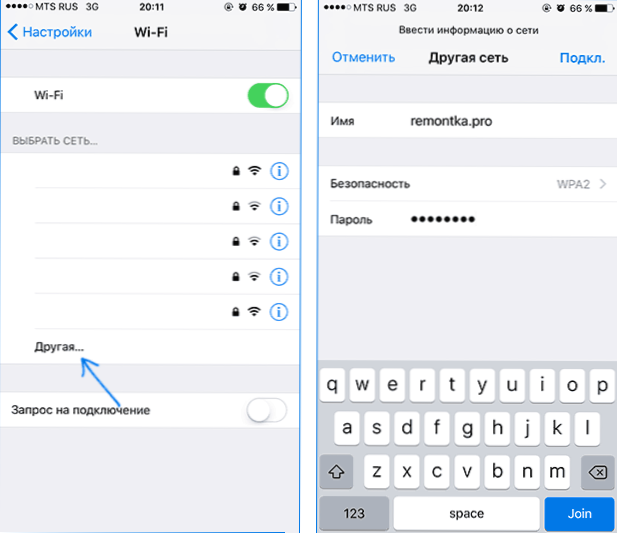
Aby połączyć się z siecią, kliknij „Cool.„Po prawej stronie. W przyszłości połączenie z ukrytą siecią zostanie przeprowadzone automatycznie, jeśli dostęp do strefy dostępu będzie dostępny.
System operacyjny Mac
Aby połączyć się z ukrytą siecią z MacBookiem lub iMac:
- Kliknij ikonę sieci bezprzewodowej i wybierz „Podłącz do innej sieci” na dole menu ”.
- Wprowadź nazwę sieci, w polu bezpieczeństwa Wskaż rodzaj autoryzacji (zwykle WPA/WPA2 osobisty), wprowadź hasło i kliknij „Podłącz”.
W przyszłości sieć zostanie zapisana, a połączenie z nią zostanie przeprowadzone automatycznie, pomimo braku transmisji SSID.
Mam nadzieję, że materiał okazał się dość kompletny. Jeśli są jakieś pytania, jestem gotowy odpowiedzieć na nie w komentarzach.

